答案:html中通过input元素创建输入框,结合type属性选择合适输入类型,利用required、minlength、maxlength、pattern等属性实现前端验证,配合form和label标签提升可用性与可访问性,优化用户体验并减轻后端压力。
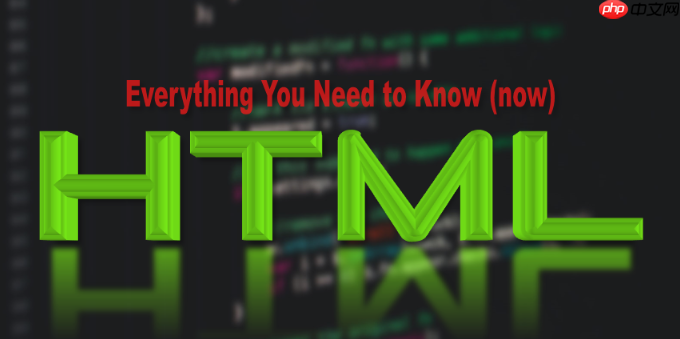
在HTML中插入用户输入框主要通过 input 元素实现,它是表单(form)中最常用的控件之一。合理设置 input 类型和验证属性,不仅能提升用户体验,还能减少后端处理无效数据的压力。
常见的 input 类型
根据用户需要输入的内容不同,HTML 提供了多种 input 类型,浏览器会据此显示合适的键盘或进行基础校验。
- text:用于输入文本,如姓名、地址
- email:专用于邮箱输入,浏览器会验证格式是否符合邮箱规则
- password:输入密码,内容以圆点隐藏
- number:只能输入数字,支持上下调节按钮
- tel:电话号码输入,移动端会调出数字键盘
- date:提供日期选择器
- checkbox:复选框,用于多选
- radio:单选按钮
- file:允许用户上传文件
示例:
<input type=”email” placeholder=”请输入邮箱”>
常用表单验证属性
html5 提供了内置的表单验证机制,无需 javaScript 即可实现基础校验。
立即学习“前端免费学习笔记(深入)”;
- required:字段必填,留空时提交表单会提示
- minlength 和 maxlength:限制输入字符长度
- min 和 max:用于 number 或 date 类型,限制数值范围
- pattern:使用正则表达式自定义校验规则,适用于 text、password 等类型
- placeholder:输入提示文字
- autocomplete:控制是否启用自动填充,可设为 “on” 或 “off”
示例:限制密码长度为6-12位
<input type=”password” minlength=”6″ maxlength=”12″ required>
示例:用 pattern 验证手机号(简单版)
<input type=”text” pattern=”[0-9]{11}” title=”请输入11位数字手机号” placeholder=”手机号”>
结合 form 使用提升体验
将 input 放入 form 标签中,并设置 action 和 method,可实现数据提交。配合 label 标签提升可访问性。
示例:
<form action=”/submit” method=”post”>
<label for=”username”>用户名:</label>
<input type=”text” id=”username” name=”username” required>
<label for=”age”>年龄:</label>
<input type=”number” id=”age” name=”age” min=”18″ max=”120″>
<button type=”submit”>提交</button>
</form>
点击 label 可自动聚焦对应输入框,对鼠标和屏幕阅读器都更友好。
基本上就这些。正确选择 input 类型并合理使用验证属性,能让表单更智能、更易用。虽然前端验证不能替代后端安全检查,但能第一时间反馈错误,提升整体交互体验。


